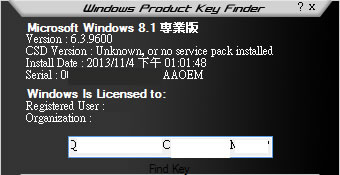
若 Windows 版本是隨機所附的 OEM 版本,通常在檢視電腦基本資料的時候,只會看到產品識別碼( 20碼),想要用產品識別碼來升級後續更高階的版本是不行的,例如 Windows 7 升級到 Windows 8 或 8.1。想要找出 Windows 序號( 25碼),可以來使用 Windows Product Key Finder 來找出 Windows 可升級的 25碼序號。
如何使用 Windows Product Key Finder?
1.解壓縮下載的檔案後,執行「Windows Product Key Finder.exe」便可開啟,無須安裝。
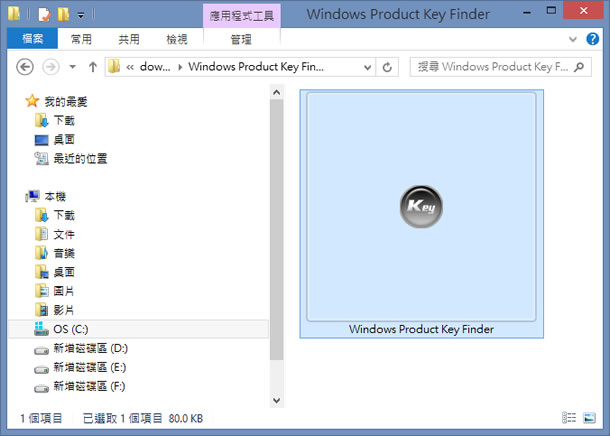
2.開啟後,會看到電腦所安裝作業系統的一些基本資料,包含版本名稱、是否安裝 Service Pack、安裝日期......等,按下[Find Key]便會顯示出 Windows 所使用的 25碼序號。
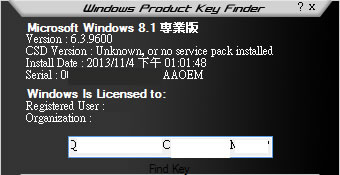
- Windows Product Key Finder
- 版本:1.0.0.0
- 語言:英文
- 性質:免費
- 適用:Windows
- 官方網站:https://archive.codeplex.com/?p=wpkf
- 下載:按我下載